- Abre la aplicación de Outlook en tu equipo.
- Si tu equipo ya estaba configurado con el servicio de correo de Servnet, solo es
necesario cambiar el servidor de entrada y de salida por mail.link2mail.mx y los
puertos por el 995 para POP y el 993 para IMAP. El puerto por defecto para el
servidor de salida (SMTP) es el 465. Para realizar esta acción es necesario dirigirse a
Archivo Configuración de la cuenta / Configuración del Servidor - En caso de presentar problemas es necesario realizar un Backup de la cuenta para
proceder a eliminarla y volverla a configurar. Para realizar este backup: Archivo ->
Abrir y Exportar -> Importar y Exportar -> Exportar un Archivo -> PST - Proceder a cerrar sesión/eliminar la cuenta de Outlook, para ello Archivo ->
Configuración de la cuenta / Configuración del Servidor -> Quitar/Eliminar Cuenta - Posteriormente diríjase a la pestaña Archivo.
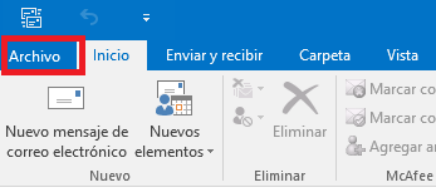
Selecciona la opción Agregar Cuenta.
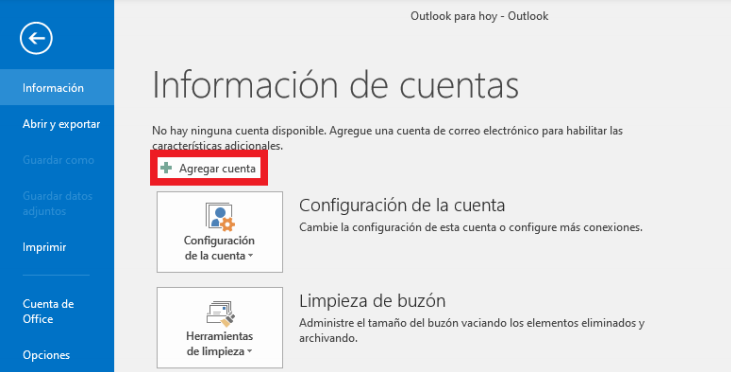
- Ingresar su usuario, ejemplo: usuario.servnet@dominio.com y su contraseña.
- Listo
- En caso de presentar problemas con la autenticación, hacer la configuración manual
de la siguiente manera:
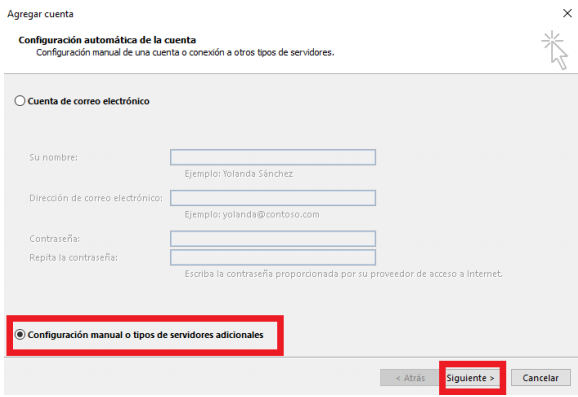
Seleccionar POP o IMAP.
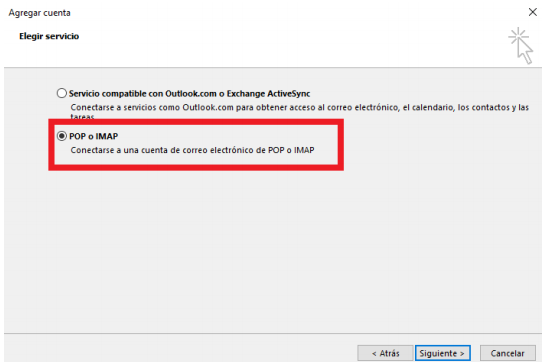
- Ingresar la siguiente configuración (ejemplo):
Su nombre: Usuario Servnet
Dirección de Correo Electrónico: usuario.servnet@tudominio.com
Tipo de Cuenta: IMAP (Defecto) Puerto: 993
Tipo de Cuenta: POP Puerto: 995
Servidor de correo entrante: mail.link2mail.mx
Servidor de correo saliente: mail.link2mail.mx
Nombre de Usuario: usuario.servnet@tudominio.com - Donde tudominio.com es el dominio contratado.
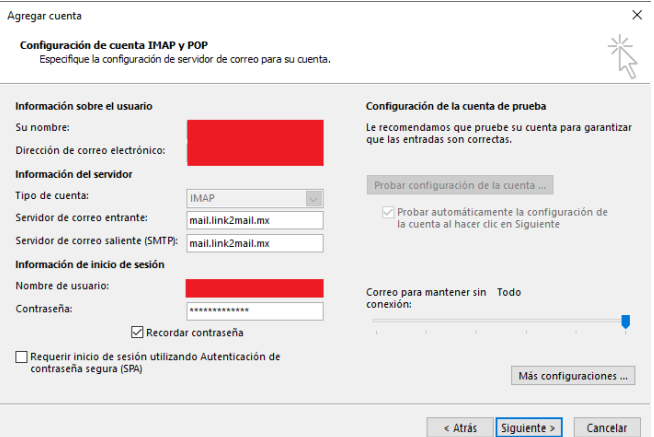
Was this helpful?
1 / 0